En el ámbito del streaming, es crucial crear interacciones inmediatas y atractivas con tu audiencia. Los eventos Legacy en Streamlabs OBS son herramientas útiles para fomentar la participación de los espectadores y mejorar la experiencia del público. En esta guía, aprenderás cómo utilizar eficazmente los eventos Legacy para gestionar alertas e interacciones en tiempo real.
Puntos clave
Los eventos Legacy ofrecen una representación visual de las interacciones de tu audiencia, como follows, suscripciones y donaciones. Con la configuración adecuada, puedes asegurarte de que no se pierdan alertas importantes y aumentar la fidelización de los espectadores.
Guía paso a paso
Comienza con el Editor de Diseño
Para utilizar los eventos Legacy en Streamlabs OBS, primero debes abrir el Editor de Diseño. Haz clic en "Editor de Diseño" en la parte inferior izquierda de la ventana. Luego, arrastra los eventos Legacy al campo designado donde deseas mostrarlos, por ejemplo, en el área donde quizás ya hay una ventana miniatura colocada. De esta manera, habrás añadido con éxito los eventos Legacy.
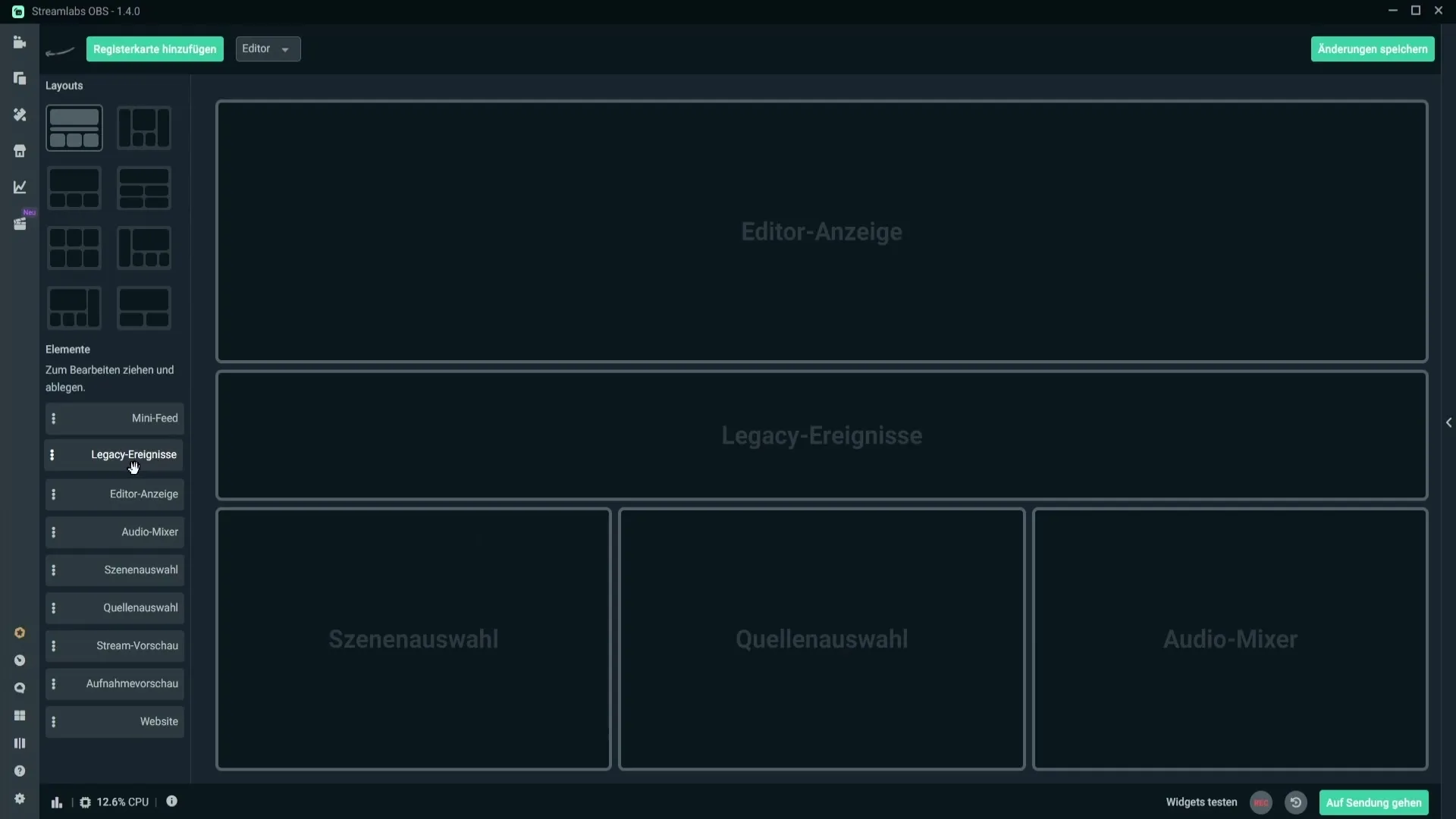
Comprende la visualización de eventos
Al ver los eventos Legacy ahora, verás un número en la parte superior izquierda. Este número indica cuántos eventos están en la cola. A la derecha verás el último evento, por ejemplo, quién te ha seguido. Haz clic en el símbolo para activar manualmente esta alerta si no se muestra automáticamente. Asegúrate de haber configurado las alertas antes de hacerlo.
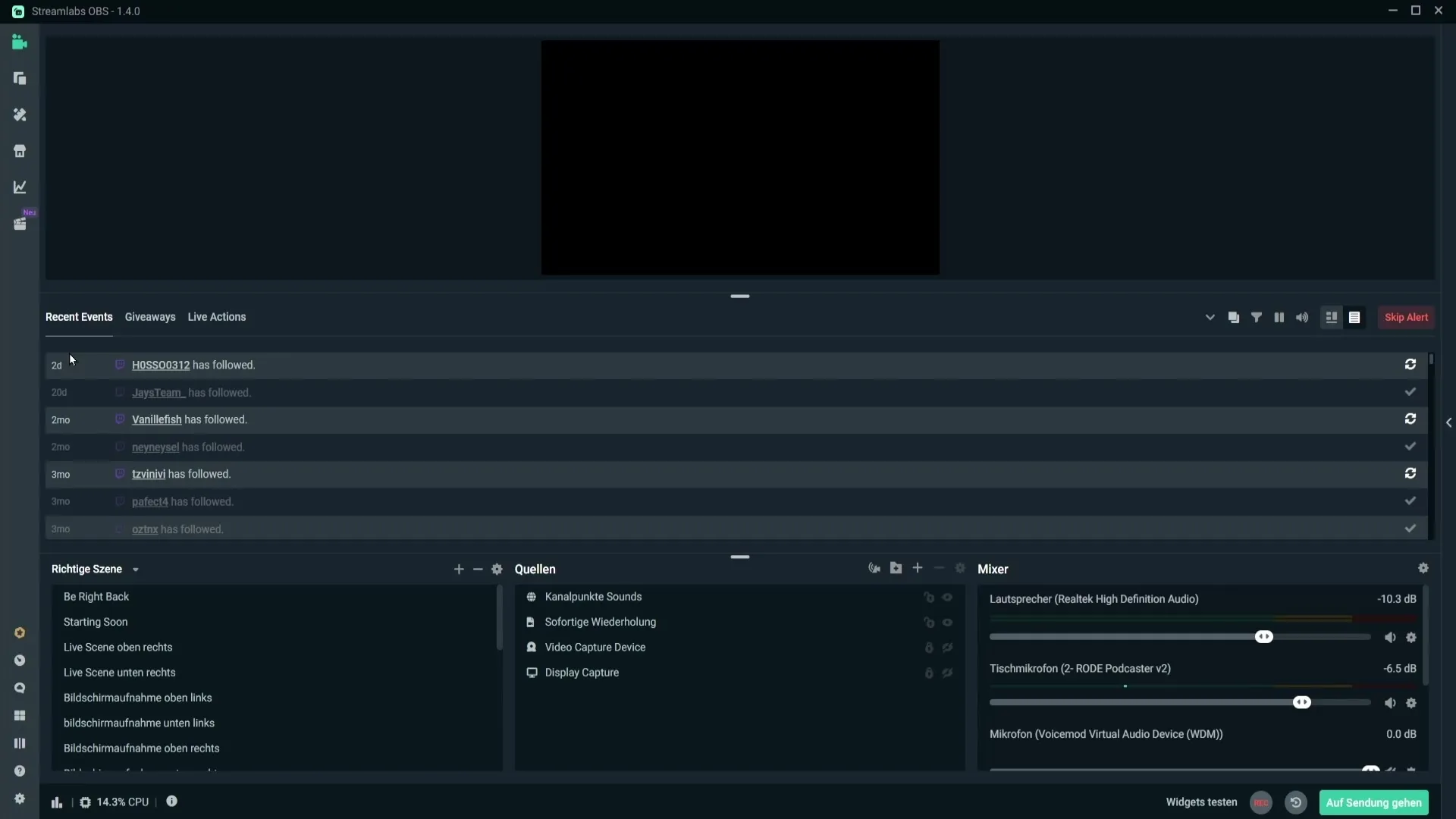
Gestiona sorteos
Además de los eventos Legacy, también puedes gestionar sorteos. Haz clic en la pestaña "Sorteos". Aquí tienes la opción de iniciar un nuevo sorteo, lo que representa una oportunidad adicional de interacción para tu audiencia.
Ajusta el volumen y otras configuraciones
En las Acciones en Vivo, puedes ajustar el volumen de tus alertas y la función de texto a voz. Además, puedes añadir diferentes elementos de juego como ruletas si ya están configurados. Ve a los ajustes correspondientes para realizar modificaciones.
Utiliza una ventana aparte para los eventos Legacy
Si prefieres ver los eventos Legacy en una ventana aparte, puedes hacerlo haciendo clic en el símbolo en la parte superior derecha. Puedes arrastrar la ventana a un segundo monitor para mantener tus eventos Legacy siempre a la vista.
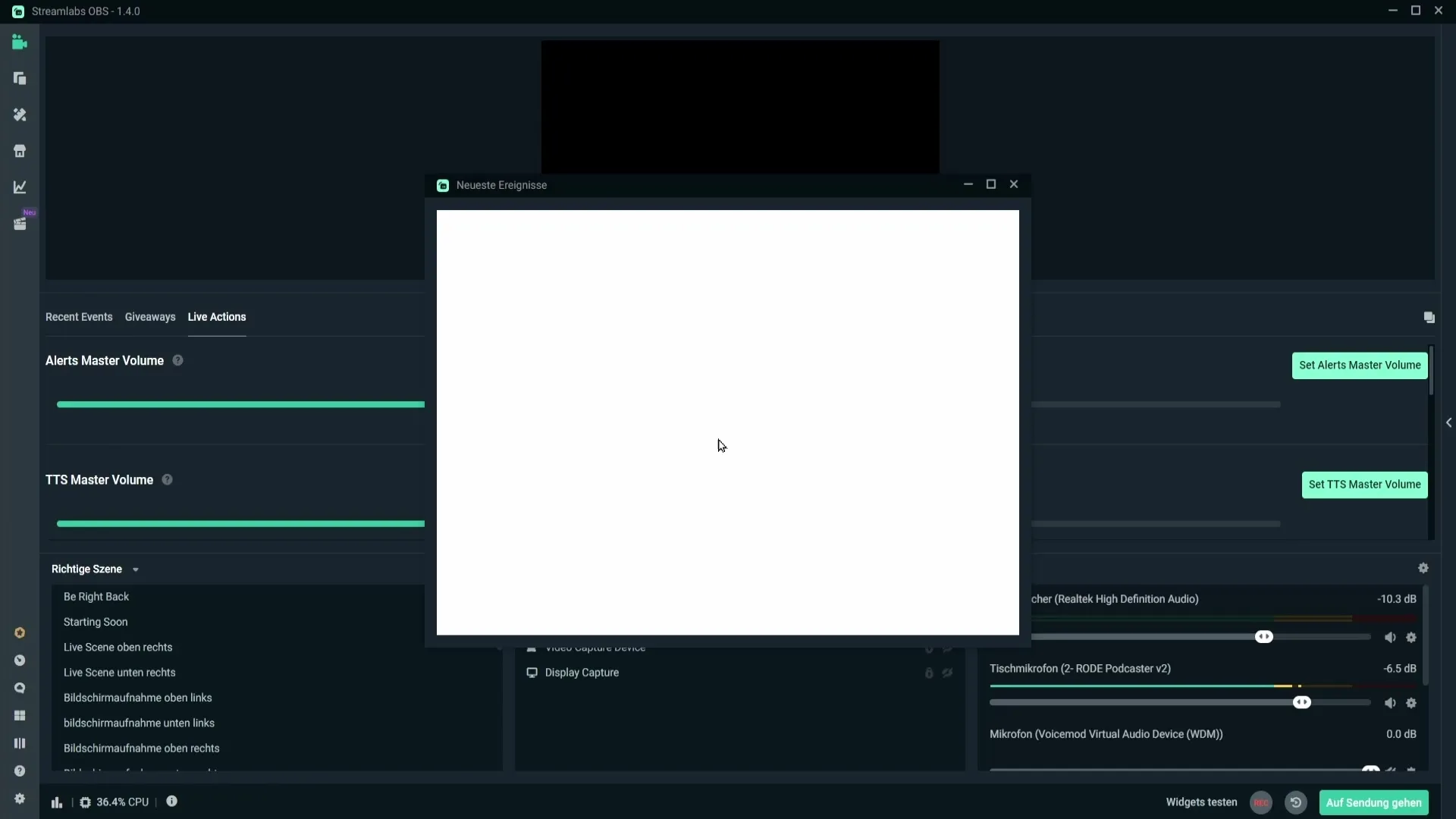
Filtra los eventos mostrados
Decide qué eventos deseas mostrar utilizando los diversos símbolos. Puedes mostrar u ocultar regalos de sub, donaciones, follows y muchas otras interacciones según tu preferencia. Esto garantiza que tengas control sobre lo que ven tus espectadores.
Selecciona subcategorías específicas de sub
Para los regalos de sub, puedes elegir mostrar solo Subs de nivel 1, nivel 2 o nivel 3. También puedes especificar cuántos meses debe haber estado suscrito alguien para que se muestre la alerta en caso de resubs.
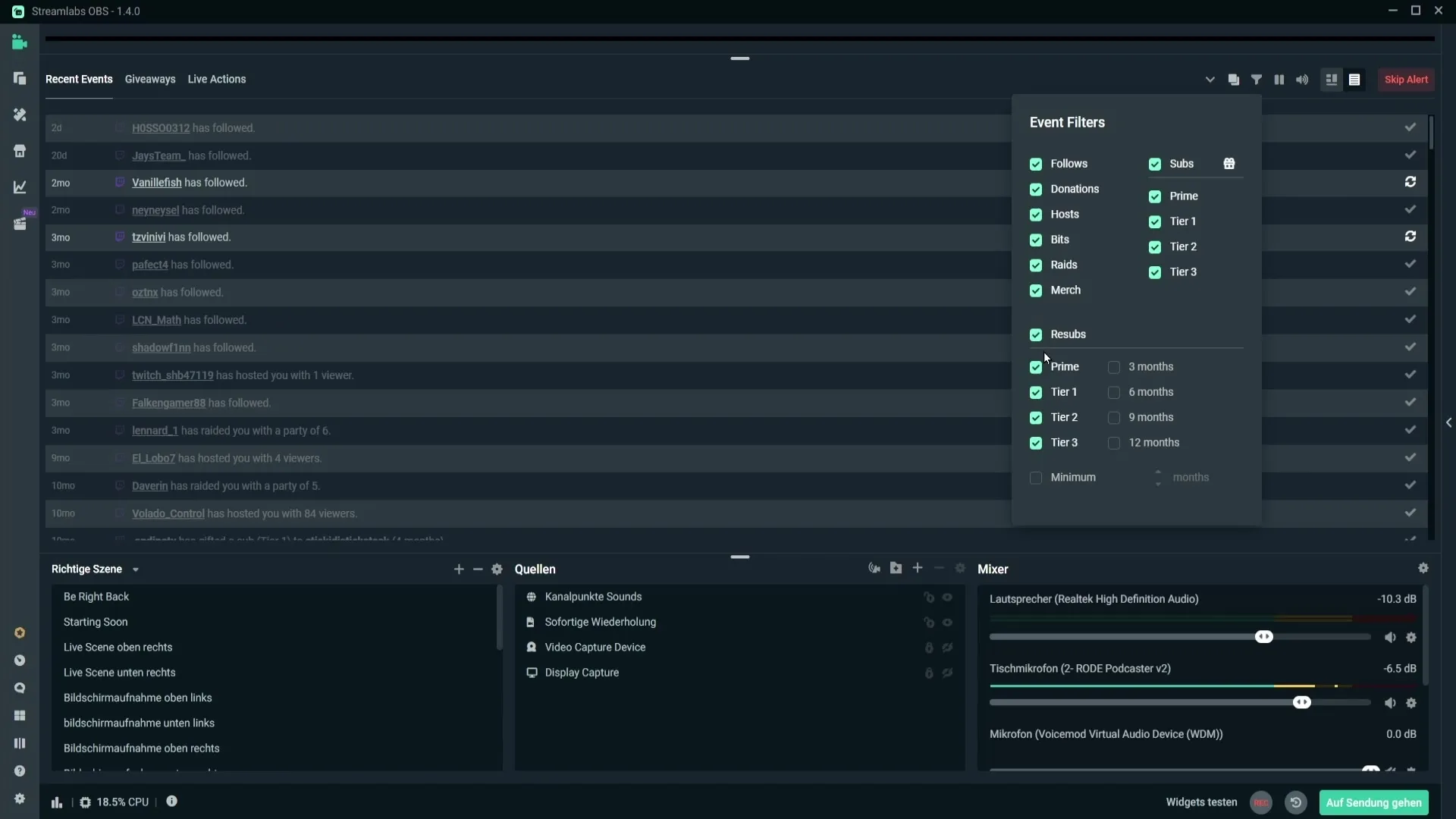
Reacciona ante ataques de bots
Si notas que estás siendo bombardeado por bots, puedes pausar la cola de alertas haciendo clic en el símbolo correspondiente. Esto ayuda a mantener la claridad y evita que tu stream sea eclipsado por spam.
Reducción de ruido
Otra característica útil es silenciar los sonidos de las alertas. Simplemente haz clic en el símbolo de silencio si prefieres solo ver las alertas visualmente, pero no escucharlas.
Comprende diferentes vistas
Streamlabs OBS ofrece diferentes vistas de los eventos Legacy. Puedes alternar entre estas vistas para obtener un rápido resumen de donaciones, Subs y otras acciones. Esta flexibilidad te ayuda a concentrarte mejor en tu stream.
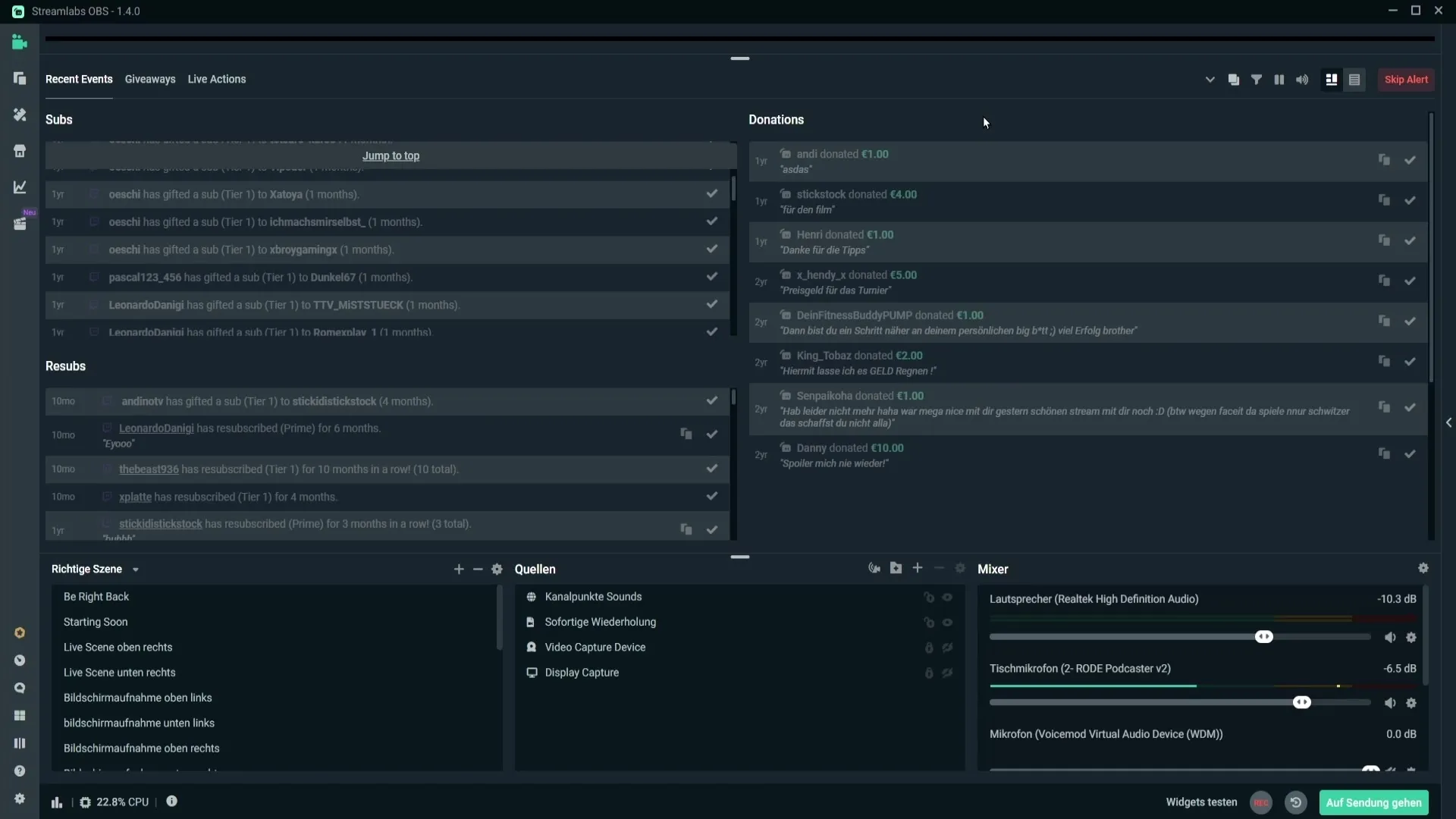
Resumen
Con los eventos Legacy y ajustes descritos, puedes aumentar eficazmente tus interacciones durante el stream. Desde alertas hasta sorteos, tienes una variedad de herramientas que mejoran la experiencia del espectador y te ayudan a involucrar más activamente a tu audiencia.
Preguntas frecuentes
¿Cómo agregar eventos Legacy?Puedes añadir eventos Legacy a través del Editor de diseño, arrastrándolos al campo designado.
¿Qué son las Live Actions?Aquí puedes ajustar el volumen y otros ajustes, así como gestionar sorteos.
¿Puedo disparar manualmente las alertas?Sí, puedes disparar alertas manualmente si no se muestran automáticamente.
¿Cómo puedo poner en pausa la cola de alertas?Haz clic en el símbolo correspondiente para pausar la cola de alertas.
¿Puedo ocultar subs específicos?Sí, puedes decidir qué Sub-Tiers se mostrarán.

